Pregunta:
¿Cómo se crea una exportación de solicitud de DocuWare en DocuWare Cloud?
Respuesta:
Consulte la siguiente guía sobre cómo crear una DocuWare Request;
1. Abra "Configuraciones" en el cliente Web de DocuWare utilizando el menú desplegable situado debajo de su nombre de usuario.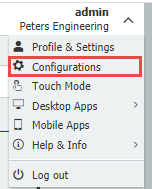
2. Vaya al complemento de solicitud y seleccione "Nueva exportación de solicitud".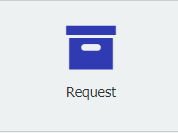
![]()
3. Verá la siguiente página con muchas opciones para elegir:
- Elija un nombre para su solicitud.
- Elija de qué archivador desea exportar los datos.
- Elija la Lista de Resultados desde la que desea exportar los datos.
- Elija si desea conservar los documentos en su formato original o convertirlos a PDF. *Nota: Si se convierten los documentos, la solicitud no podrá importarse de nuevo a un sistema DocuWare.
- Desde Opciones puede:
- Activar la búsqueda de texto completo
- Incluir el historial del flujo de trabajo
- Incluir versiones de documentos (para archivadores con gestión de versiones activada)
- Permitir la firma electrónica tras la descarga
- Establecer un filtro para incluir sólo los documentos deseados en función de los valores de índice. En este caso, queremos todos los documentos del archivador, por lo que no se establece ningún filtro.
- Nota: Las exportaciones de DocuWare Request tienen un límite de tamaño de 10 GB O 50.000 documentos por solicitud. Puede ser necesario un filtro para mantener la solicitud por debajo de estos límites.
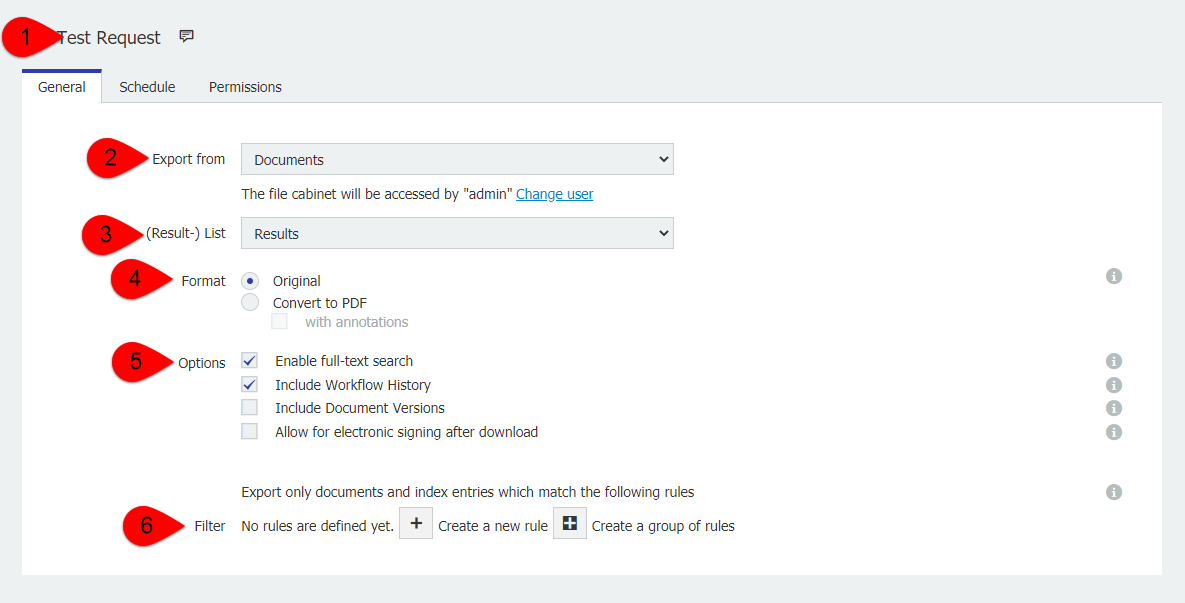
4. En la ficha Programación, elija si la solicitud de DocuWare se ejecutará una sola vez después de guardar el trabajo o si se puede programar para que se repita.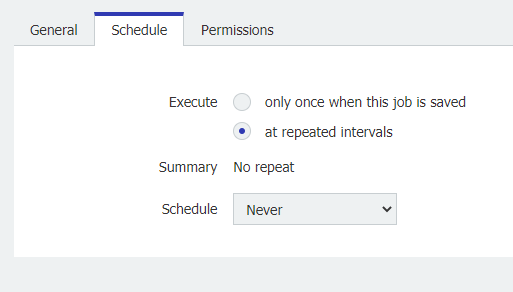
5. En la ficha Permisos, establezca los usuarios y las funciones que pueden editar y ejecutar la exportación de solicitudes.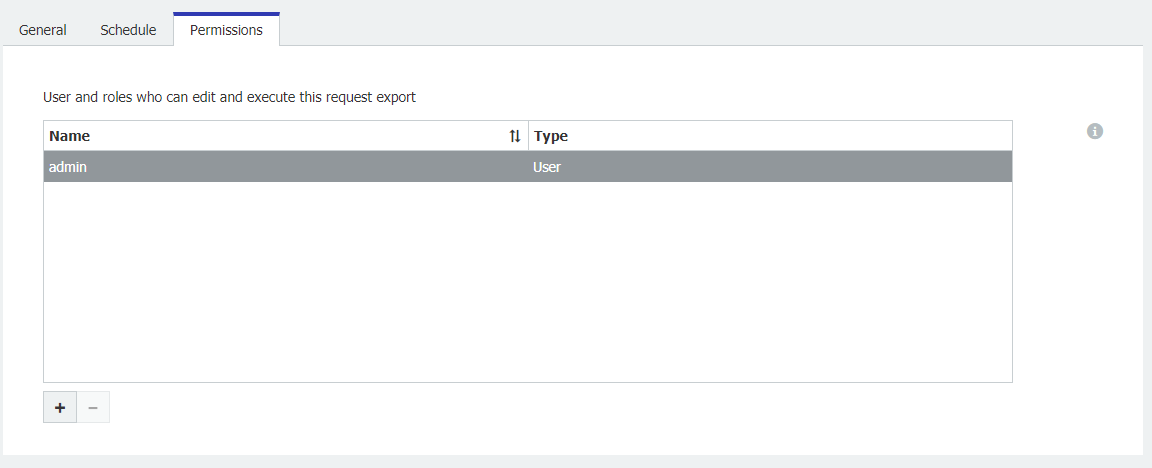
6. Una vez que haya completado correctamente la exportación de la solicitud de DocuWare, haga clic en Aceptar.Una vez que haya completado con éxito la exportación de la solicitud de DocuWare, puede descargarla en su equipo local mediante el icono de descarga.
7. Para abrir la solicitud una vez descargada, haga clic con el botón derecho del ratón en el archivo .zip que contiene la solicitud de DocuWare y vaya a Propiedades. En la ventana de propiedades, compruebe si el archivo .zip está bloqueado. Si lo está, haga clic en "Desbloquear" y luego en "Aplicar".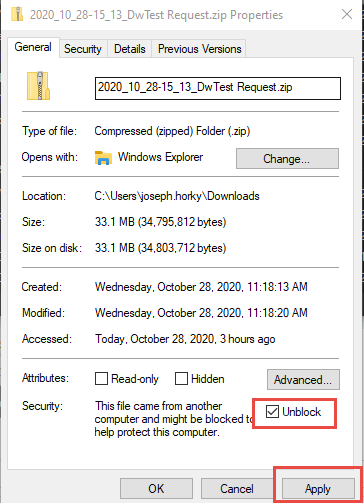
8. Una vez desbloqueado el archivo .zip, vuelva a hacer clic con el botón derecho del ratón en el .zip y haga clic en "Extraer todo...". Una vez que haya decidido dónde se extraerá este archivo, haga clic en "Extraer".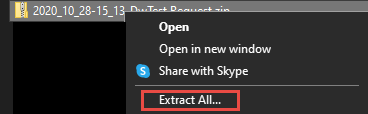
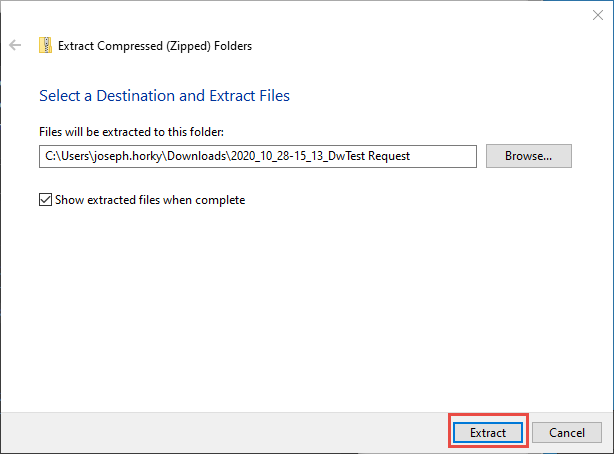
9. En la carpeta extraída, haga clic con el botón derecho en " DocuWareRequest.exe" y " Ejecutar como administrador". Ahora podrá buscar documentos e índices en su DocuWare Request.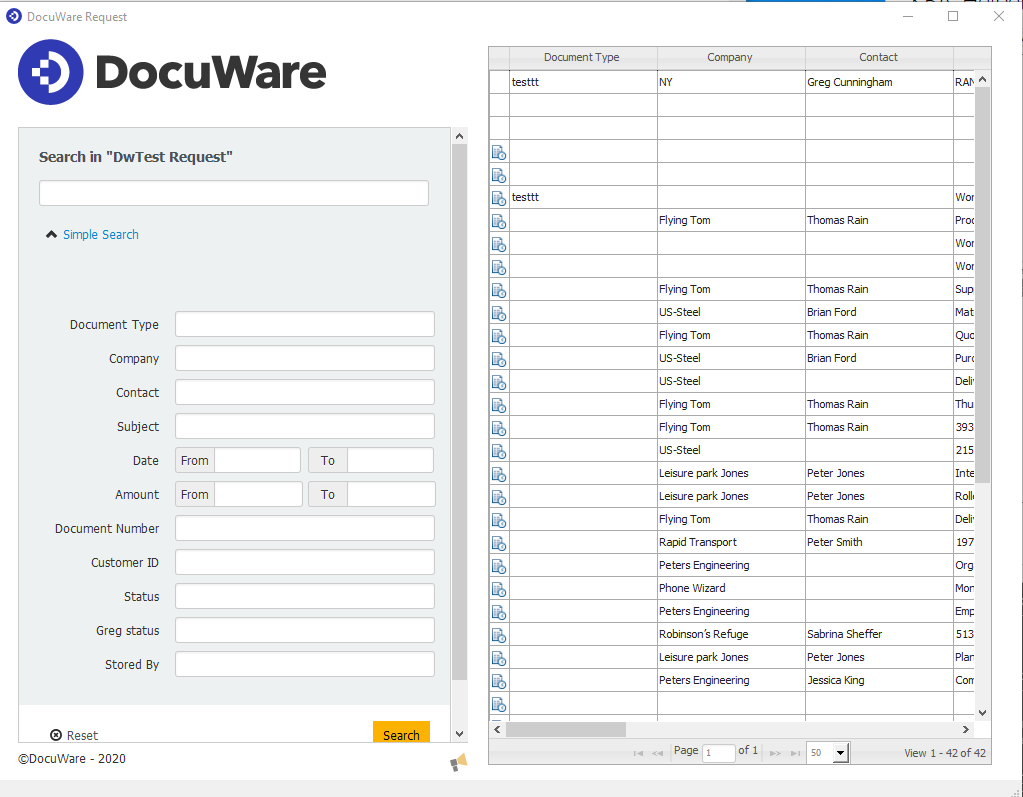
KBA es aplicable SÓLO para organizaciones Cloud.
Tenga en cuenta: Este artículo es una traducción del idioma inglés. La información contenida en este artículo se basa en la(s) versión(es) original(es) del producto(s) en inglés. Puede haber errores menores, como en la gramática utilizada en la versión traducida de nuestros artículos. Si bien no podemos garantizar la exactitud completa de la traducción, en la mayoría de los casos, encontrará que es lo suficientemente informativa. En caso de duda, vuelva a la versión en inglés de este artículo.


